SQL Server Express 远程访问设置方法.docx
《SQL Server Express 远程访问设置方法.docx》由会员分享,可在线阅读,更多相关《SQL Server Express 远程访问设置方法.docx(9页珍藏版)》请在冰豆网上搜索。
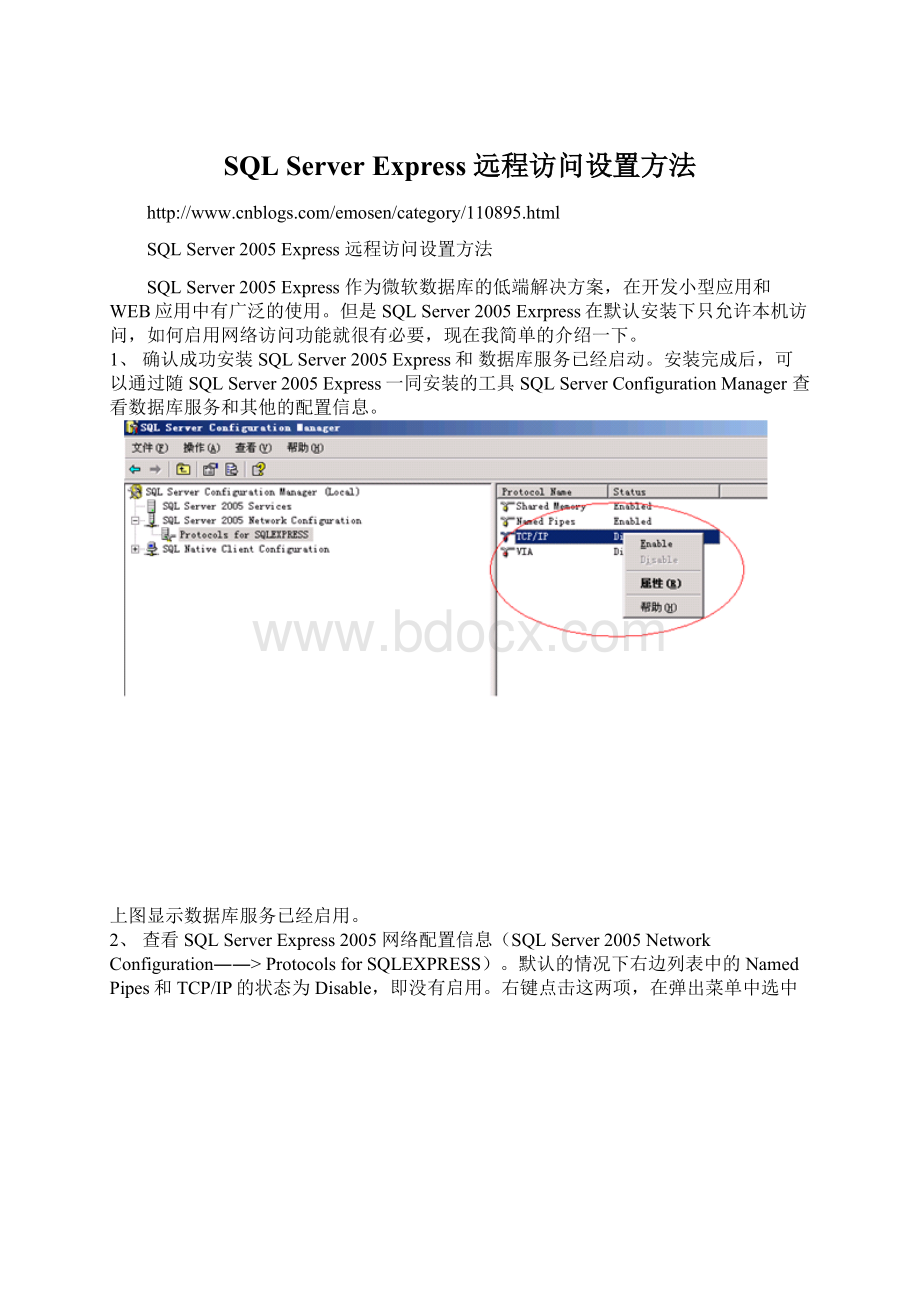
SQLServerExpress远程访问设置方法
SQLServer2005Express远程访问设置方法
SQLServer2005Express作为微软数据库的低端解决方案,在开发小型应用和WEB应用中有广泛的使用。
但是SQLServer2005Exrpress在默认安装下只允许本机访问,如何启用网络访问功能就很有必要,现在我简单的介绍一下。
1、确认成功安装SQLServer2005Express和数据库服务已经启动。
安装完成后,可以通过随SQLServer2005Express一同安装的工具SQLServerConfigurationManager查看数据库服务和其他的配置信息。
上图显示数据库服务已经启用。
2、查看SQLServerExpress2005网络配置信息(SQLServer2005NetworkConfiguration――>ProtocolsforSQLEXPRESS)。
默认的情况下右边列表中的NamedPipes和TCP/IP的状态为Disable,即没有启用。
右键点击这两项,在弹出菜单中选中Enable启用这两个协议,如下图。
3、在TCP/IP协议上双击鼠标,弹出对话框。
修改对话框Protocol属性页中的“ListenAll”项设为“no”。
IPAddress属性页中,修改你要数据库服务监听的IP地址的属性,修改Enabled属性为Yes,修改TCPDynamicPorts属性为空,TCPPort项在默认安装下为空,现在修改为我们监听端口1433。
修改后的状态如下图所示;
4、启动管理工具
,管理界面如下所示:
选中“SurfaceAreaConfigurationforServicesandConnection”选项
5、改修改DATAEngine的RemoteConnection属性,修改后的属性如下图所示:
6、完成以上操作后需要重新启动数据库服务才能使修改生效,下图的操作可以完成数据库服务的重启。
7、重启后,可以在命令窗口输入如下命令“netstat-na”命令查看服务器监听的所有端口,如果我们设备的1433端口正在监听,我们启用SQLServer2005Express网络操作成功。
当然也可以使用telnet命令来验证数据库操作是否成功。
使用netstat命令操作如下图所示。
MicrosoftSQLServer2005Express远程访问设置详述,100%成功篇
概述
MicrosoftSQLServer2005ExpressEdition是Microsoft数据库的低端解决方案,是免费的,并且可以随软件免费发布,而就其数据库功能对于一般的企业级应用已足够了。
但默认安装时只允许本地访问,而不能远程访问。
为了解决这种问题,网上有不少文章进行了介绍,但是都不全,如果你照着做,大都只完成了部份功能,而不能完全成功。
本人查了大量资料,几次都想放弃,最终还是成功配置了,现写本文详细阐述SQLServer2005ExpressEdition启用网络访问,供大家参考。
前提:
WindowsInstaller-KB893803-v2-x86.exe&&dotnetfxFW2.0.exe
准备工作:
1、安装SQLServer2005ExpressEdition并启用数据库服务;2、安装SQLServer2005ManagementStudioExpress。
操作步骤
一、配置远程访问的协议(TCP)并启用端口:
详细操作步骤请参照熊义龙的《SQLServer2005Express远程访问设置方法》写得非常详细且配有图文。
感谢熊义龙朋友。
在此补充:
1、在上文中“第3步”启用TCP协议时,除了启用服务器的外网IP外,还要启用127.0.0.1以及IPAll的端口都设置好。
2、也是上文“第3步”启用TCP协议时,建议设置一个静态的端口,三个要设置的端口都要统一。
二、启用“SQLServer和Windows 身份验证模式”:
1、打开SQLServer2005ManagementStudioExpress(说明,写本文时,我用的SQLServer企业版的管理器,操作是一样的)。
服务器名(图中为NBFUQIN)右键,选择“属性”(如下图),即打开“服务器属性”对话框。
2、在“服务器属性”对话框中,选择“选择页/安全性”,将“服务器身份验证”选为“SQLServer和Windows身份验证模式”,点击“确定”并重启数据库服务。
如下图所示。
三、增加SQLServer登录名或者开启SA远程访问:
由于SQLServer2005ExpressEdition默认sa为禁止登录。
所以要么开启sa登录,或者新建一个登录名即可。
1、新建登录名:
打开SQLServer2005ManagementStudioExpress,并选中“服务器名/安全性/登录名”,右击选择“新建登录名”,如下图所示。
打开“登录名-新建”对话框。
在“登录名—新建”对话框中,选择“常规”选项卡,然后新建一个登录名,要注意选中“SQLServer身份验证”。
如下图所示。
选中“状态”选项卡,确保“登录”在“启用”状态、“是否允许连接到数据库引擎”处于“授予”状态。
2、启用sa:
在“登录”中,选中sa,右击“属性”,在“常规”中设置好密码,在“状态”中启用“登录”和授予“是否允许连接到数据库引擎”。
补充
1、SQLServer2005ExpressEdition的登录的服务器与SQLServer2005的其他版本(服务器即为“服务器IP或名称”)不同,它的服务器为“服务器IP\SQLexpress,1433”(也可用服务器名代替IP),后面的1433为第一步所启用的端口。
2、如果是XP做为服务器,还要在防火墙中开放对应的端口(当然你也可以关闭防火墙),如1433端口。
本文来自CSDN博客,转载请标明出处: